Gli smartphone come l'iPhone offrono una funzionalità con cui puoi effettuare e ricevere chiamate, ascoltare musica o guardare video. Tuttavia, molti utenti iPhone hanno riscontrato problemi frustranti come livelli di volume inaspettatamente bassi. Questo dilemma ha lasciato innumerevoli utenti esasperati e alla ricerca di una risposta a questa domanda.
Sia che tu affronti questo problema per la prima volta o che lo abbia affrontato in modo persistente, comprendere la causa sottostante è il primo passo verso la ricerca della soluzione appropriata. Esplora perché il tuo Il volume dell'iPhone è basso e scopri i modi più efficaci per riportarlo al suo pieno splendore uditivo.
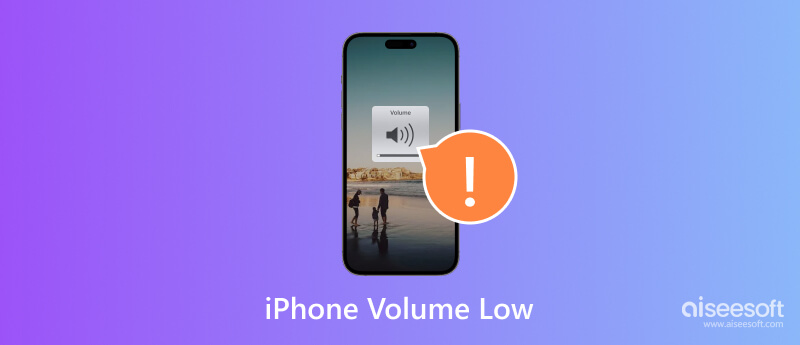
Quando il suono del tuo iPhone è basso, potrebbero esserci diversi motivi per cui ciò accade. Prima di giungere a una conclusione o presumere che ci sia un problema hardware, considerare prima queste potenziali cause.
Uno dei motivi più comuni per cui il volume è basso è la regolazione accidentale del cursore del volume multimediale. Durante la riproduzione di contenuti multimediali, premere i pulsanti del volume sul lato aiuta a regolare il volume con precisione. Premendo il pulsante di riduzione del volume puoi diminuire il volume di ciò che è in riproduzione sul tuo iPhone.
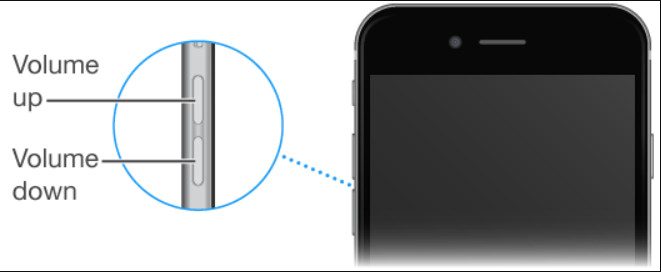
Perché il volume della suoneria dell'iPhone è basso? La modalità Disturbo potrebbe abbassare il volume delle notifiche, degli squilli e delle chiamate. Quando questa modalità è attivata, il nome suggerisce tutto e non si sentirà alcuna notifica sul tuo iPhone perché non vuoi essere disturbato.
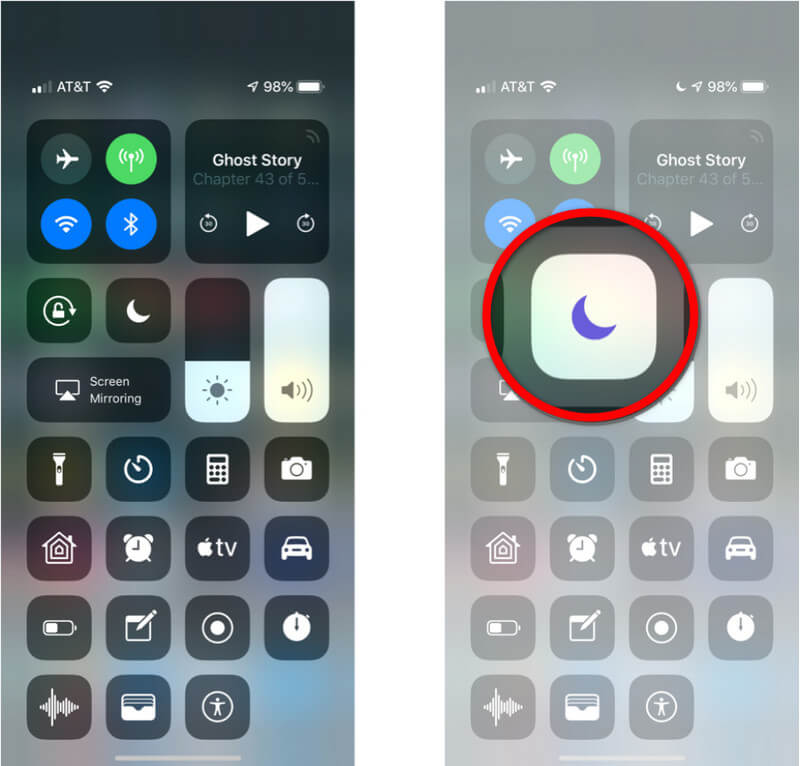
Polvere, lanugine, acqua o altri detriti possono ostruire gli altoparlanti e le porte del tuo iPhone, riducendo l'uscita del suono.

Se hai collegato il tuo iPhone a un altoparlante o a delle cuffie Bluetooth, il volume del dispositivo connesso potrebbe essere basso a causa di problemi di compatibilità. Il volume Bluetooth basso dell'iPhone è un problema comune che potresti aver riscontrato sul tuo iPhone, incluso il un Airpod non funziona.
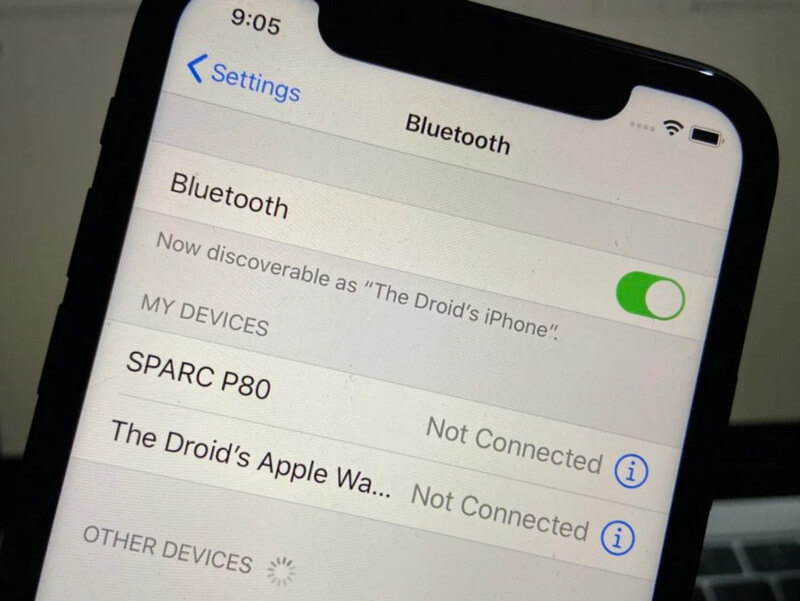
Mentre ascolti musica o guardi film, potresti imbatterti in una situazione in cui l'uscita audio può essere troppo bassa durante la riproduzione multimediale sul tuo iPhone. L'audio rimane basso anche se hai impostato il volume al massimo. Questo errore di riproduzione multimediale può essere risolto con un file booster audio app o scaricando nuovamente il file multimediale per ottenere i bit corretti che potrebbero mancare, causando un audio basso.
Il volume della sveglia del tuo iPhone è basso? Le configurazioni errate delle impostazioni possono causare problemi di volume dell'iPhone perché alterano il modo in cui il dispositivo gestisce l'uscita audio. Nello specifico, l'opzione Modifica con pulsanti nella sezione Suoneria e avvisi dell'app Impostazioni gioca un ruolo cruciale.
Potrebbe esserci un problema hardware con gli altoparlanti del tuo iPhone che causa un volume basso. Può essere dovuto alla riproduzione di un file multimediale al massimo volume che sottopone l'altoparlante a sforzo.
Quando riscontri un errore di impostazione del volume multimediale, il modo migliore per risolverlo è riprodurre un video o della musica e utilizzare il pulsante di aumento del volume per aumentare il suono. L'altro modo è disattivare la modalità Disturbo andando al Centro di controllo e toccando l'icona della luna quando è attiva.
Quando il volume delle chiamate sull'iPhone è basso, esistono diversi approcci che puoi adottare per risolvere il problema, come aumentare il volume delle chiamate durante una chiamata, rimuovere la protezione dello schermo o la custodia, pulire l'altoparlante e il microfono, riavviare il dispositivo, aggiornare il software, controllando l'instradamento audio delle chiamate, reimpostando le reti e contattando il supporto Apple se nessuna delle soluzioni funziona.
Allo stesso modo, quando devi correggere il volume dell'altoparlante del telefono improvvisamente basso su un iPhone, puoi utilizzare la soluzione che ti abbiamo insegnato in precedenza su come correggere il volume basso delle chiamate. Potrebbero verificarsi casi in cui il tuo iPhone potrebbe essere collegato a un dispositivo Bluetooth e l'uscita audio viene reindirizzata lì anziché sull'altoparlante del tuo iPhone. Disattiva il Bluetooth accedendo all'app Impostazioni, seleziona Bluetooth nel menu e disattivalo per disconnetterti.
Può succedere non solo a chi riceve, ma anche a chi chiama. Quando il volume della chiamata dell'iPhone è basso, pulisci accuratamente l'auricolare del ricevitore utilizzando una spazzola morbida o aria compressa per rimuovere eventuali ostruzioni che potrebbero bloccarlo. Se utilizzi la cancellazione del rumore durante le telefonate, dovresti disattivarla poiché potrebbe influire sul volume della chiamata. Vai su Impostazioni, Accessibilità, menu Audio/Video, Cancellazione rumore telefono e disattivalo.
Se il problema persiste e non sai perché il volume del tuo iPhone è così basso, puoi utilizzare il Ripristino del sistema iOS Aiseesoft per ripristinare il tuo dispositivo iOS su Windows o Mac. Questa app può riparare il sistema iOS senza causare perdita di dati e risolvere vari problemi iOS correggendo problemi tecnici, errori o file di sistema danneggiati che causano un volume basso. Inoltre, è uno strumento affidabile per il ripristino del sistema iOS che dà priorità alla sicurezza e alla protezione dei dati e dei dispositivi degli utenti con l'aiuto di algoritmi avanzati per risolvere immediatamente i problemi iOS. Se vuoi sapere come utilizzare questa app, segui i passaggi seguenti.
Sicuro al 100%. Nessuna pubblicità.
Sicuro al 100%. Nessuna pubblicità.
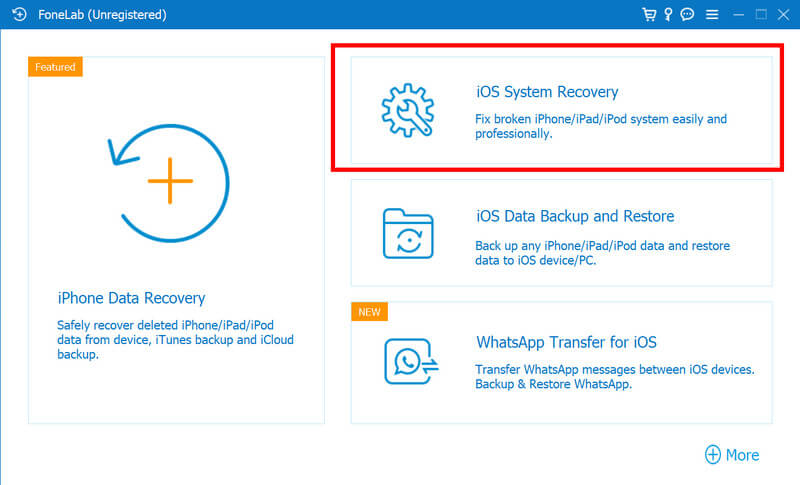
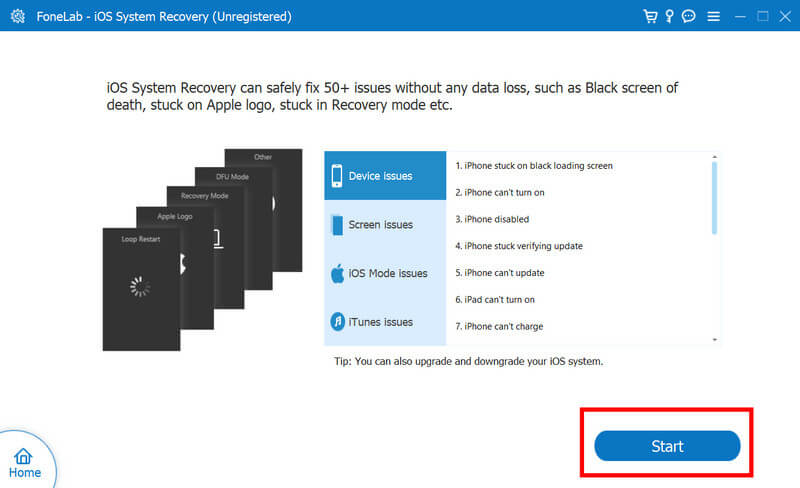
Perché all'improvviso il volume del mio iPhone è così basso?
Il volume dell'iPhone potrebbe abbassarsi improvvisamente per vari motivi, come problemi tecnici del software, impostazioni configurate in modo errato o problemi con gli altoparlanti o i componenti audio. A volte, anche un aggiornamento iOS o un'app problematica possono causare problemi di volume.
Come posso aumentare il volume del mio iPhone?
Puoi alzare il volume sul lato del tuo iPhone per aumentare il volume dell'uscita audio. Inoltre, puoi pulire le griglie e le porte degli altoparlanti per rimuovere eventuali detriti che bloccano il suono.
Come posso pulire gli altoparlanti del mio iPhone?
Spegni l'iPhone e utilizza una piccola spazzola morbida o aria compressa per rimuovere delicatamente polvere o detriti dalle griglie degli altoparlanti. Attenzione: evitare di utilizzare liquidi o materiali abrasivi per pulire l'altoparlante perché potrebbero danneggiarsi.
Perché il volume multimediale del mio iPhone è basso quando utilizzo le cuffie?
Se il volume multimediale del tuo iPhone è basso quando usi le cuffie, potrebbe essere dovuto a problemi con il jack delle cuffie, cuffie danneggiate o impostazioni del software. Assicurati che il jack delle cuffie sia pulito e privo di detriti, prova cuffie diverse per vedere se il problema persiste e controlla le impostazioni del volume nell'app specifica.
Perché il volume del mio iPhone è basso solo durante le chiamate e non per altri contenuti multimediali?
Il volume basso delle chiamate potrebbe essere dovuto a problemi di rete, impostazioni di chiamata configurate in modo errato o problemi con l'app del telefono stessa. Controlla le impostazioni del volume della chiamata, assicurati che non ci siano ostruzioni sul ricevitore e prova con diverse condizioni di rete per identificare la causa.
Conclusione
Il vostro Il suono dell'iPhone è basso? Abbiamo aggiunto le soluzioni che puoi eseguire per risolvere immediatamente il problema. Se il tuo iPhone ha un problema di sistema che causa un volume basso, la migliore app che puoi utilizzare sarà Aiseesoft iOS System Recovery per ripristinare il dispositivo senza compromettere i dati al suo interno.

Riporta il tuo sistema iOS alla normalità in vari problemi come essere bloccato in modalità DFU, modalità di ripristino, modalità cuffie, logo Apple, ecc. Normale senza alcuna perdita di dati.
Sicuro al 100%. Nessuna pubblicità.
Sicuro al 100%. Nessuna pubblicità.